チュートリアル ガイドでは、Steam Deck で Call of Duty をプレイする方法を紹介します。
アンチチート ソフトウェアのため、Modern Warfare 2 はデフォルトでは実行されませんが、いくつかの追加手順を実行すると、ポータブル デバイスで Modern Warfare 2 をプレイできるようになります。
Steam Deck で新しい Call of Duty を実行するには、Windows オペレーティング システム (デュアル ブートを推奨) をインストールして、すべての互換性の問題を解消する必要があります。
この記事で解決する疑問
・Steam Deckでコール オブ デューティ(COD)を設定する方法
・コール オブ デューティ(COD)の各種設定
今回は【Steam Deckでコール オブ デューティ(COD)をプレイする方法・やり方【スチームデック】】を紹介していきます。
ページコンテンツ
Call of Duty がSteam Deckで動作しない??

コール オブ デューティ モダン ウォーフェア 2 は、アンチチート システムが導入されているため、デフォルトでは Steam Deck の標準 Linux システムでは実行されません。
ただし、Windows をデュアルブート オペレーティング システムとしてインストールすれば、Deck に COD をインストールして問題なくプレイできます。外付けの MicroSD カードを使用する場合、デッキの内部ストレージのどの部分にも影響を与えずに Windows をインストールできます。
以下に、これを行う方法についての段階的な説明があります。完了したら、Fortnite など、Linux ベースのオペレーティング システムと互換性のない他のゲームをデッキで実行することもできます。
アンチチートソフトウェアとは?

一部のマルチプレイヤー ゲームでは【プレイヤーが不当に有利になったり、サードパーティのソフトウェアを使用して不正行為を行ったりするのを防ぐ】ため
アンチチート ソフトウェアが導入されています。
アンチチート ソフトウェアは、Steam Deck が実行する Linux オペレーティング システムをターゲットにしています。Linux オペレーティング システムでは、プレーヤーがサードパーティ製のソフトウェアを実行して、マルチプレーヤー ゲームでチートを行うのは簡単です。
これが、PC ゲームを Windows PC コンピューターで Steam 経由でプレイする必要がある理由でもあります。
Ricochet/リコシェとは?
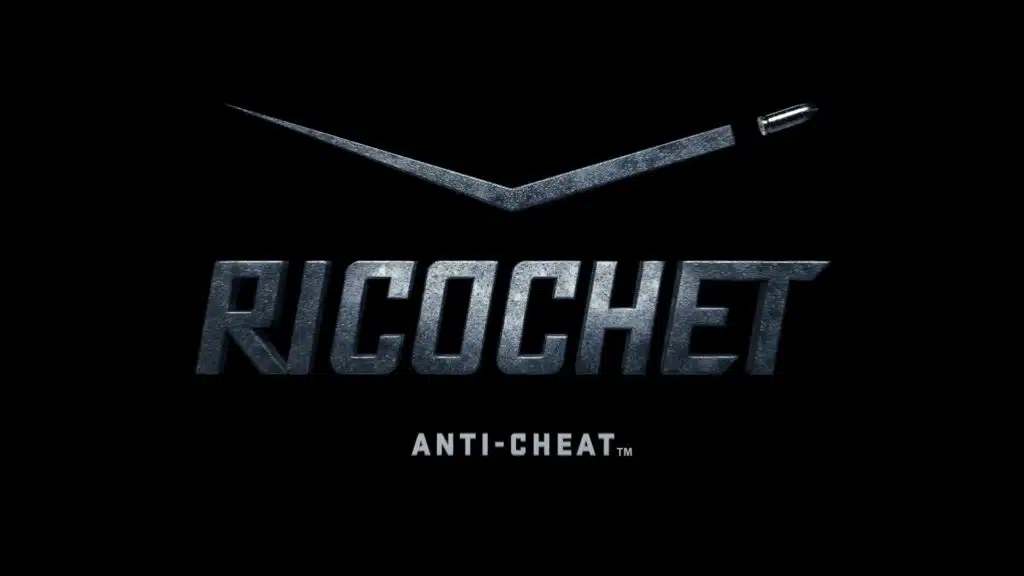
Ricochet は、Call of Duty がビデオ ゲームに使用するアンチチート システムです。
Ricochet はカーネル タイプのドライバーを使用します。これは、実行中にコンピューターのリソースにアクセスできるコンピューター コードの一種です。グラフィックカードを含むすべてのPCコンピューターハードウェアにアクセスできるため、承認する必要があります.
このドライバーは、ゲームの実行中に PC を監視します。アプリケーションが Ricochet を使用してゲームと対話しようとすると、不正行為や操作が発生したかどうかを確認するためにそのアプリケーションが報告されます。
ソフトウェアやシステムでビデオ ゲームの不正行為を完全になくすことはできませんが、Ricochet システムは当面の間、不正行為を制限するのに非常に役立ちます。さらに、それは常に開発中であり、人々は常にシステムを改善するために取り組んでいます.
Steam デッキで Call of Duty をプレイするための要件
以下の手順に従って Steam デッキで Call of Duty をプレイするには、次のものが必要です。
必要なもの:Steam Deck本体

必要なもの:MicroSD カード
- 最大 160MB/秒の読み取り速度で、高解像度画像や 4K UHD ビデオの転送時間を節約 (2)。そのような速度に達することができる互換性のあるデバイスが必要です
- 高速撮影のための最大 90MB/秒の書き込み速度。そのような速度に達することができる互換性のあるデバイスが必要です
- 4K UHD およびフル HD 対応 (2) UHS スピード クラス 3 (U3) およびビデオ スピード クラス 30 (V30) (5)
必要なもの:Windows 10 または 11OS
外部 SD カードを使用し、デュアル ブートをセットアップして、デッキで Linux を実行し、SD カードで Windows を実行することをお勧めします。
これにより、必要なときにいつでもどちらのオペレーティング システムも使用できます。
Steam Deckにコール オブ デューティ(COD) をインストールする方法 (デュアル ブート方式)
Steam Deck に Windows をインストールする方法の詳細については、この完全なガイドをご覧ください。以下は、外部 USB ドライブまたは MicroSD カードで Windows をデュアル ブートするための一般的な手順です。
ステップ1:microSD カードを準備する
十分なストレージを備えたmicroSD カードがあることを確認し、他に何もないようにフォーマットしてください。USB ドライブを使用することもできますが、 Steam Deck USB-C ハブに接続してから充電ポートを使い切る必要があるため、あまり便利ではありません。
通常どおり、デバイスをコンピューターに接続します。
ステップ2:Windows を SD カードにダウンロードしてインストールする
Windows からMedia Creation Toolをダウンロードし、Windows 10 または 11 の ISO ファイルをダウンロードします。

Rufusというプログラムを Web サイトRufus.ieからダウンロードします。このプログラムを使用すると、Windows 用の USB または microSD カードに起動可能な ISO ファイルを作成できます。
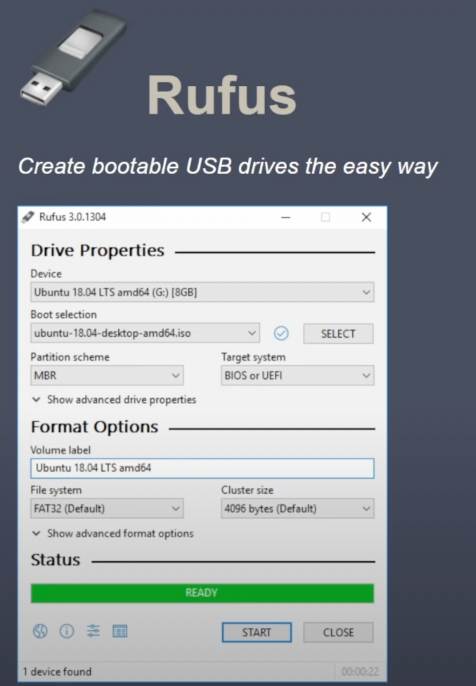
Rufus を起動し、[ブートの選択] の横にある Windows ISO ファイルを選択します。「
イメージ オプションを「Windows To Go」に変更し、[開始] をクリックします。
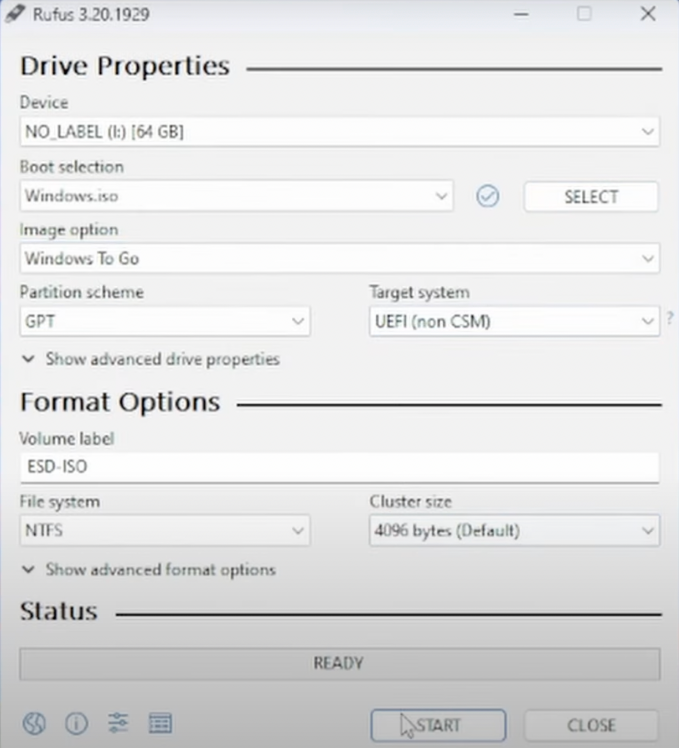
完了したら、USB Type C または microSD カードを取り出して、Steam Deck に再び差し込むことができます。
ステップ3:Steam デッキで Windows を起動する
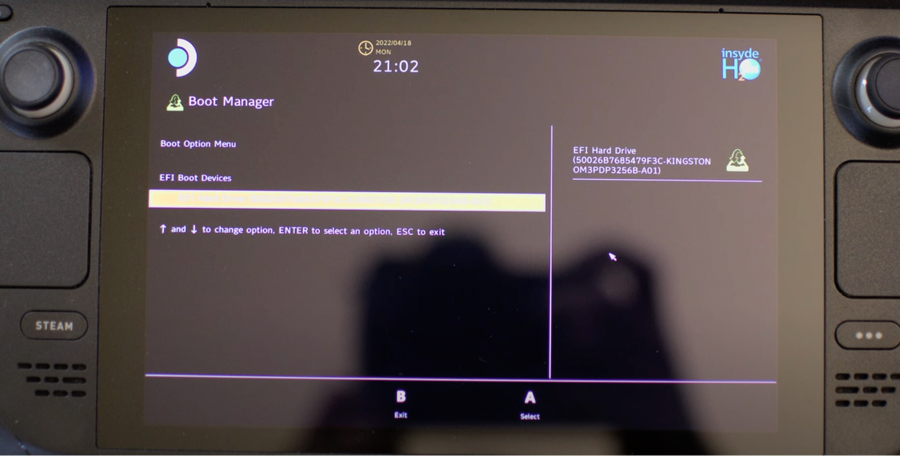
電源ボタンと音量ダウンボタンを同時に押して、Steam Deck を起動します。チャイム音が聞こえたら、音量を下げるボタンから指を離すと、ブート マネージャー画面が表示されます。
一番下までスクロールしてUSB または microSD カードを選択すると、Steam Deck で Windows の起動が開始されます。
ステップ5:Windows Steam デッキ ドライバーをインストールする
Valve の Web サイトから入手できるWindows 用の Steam Deck Driversを必ずダウンロードしてください。Steam デッキで Windows に入ったらすぐにこれらのドライバーをインストールします。
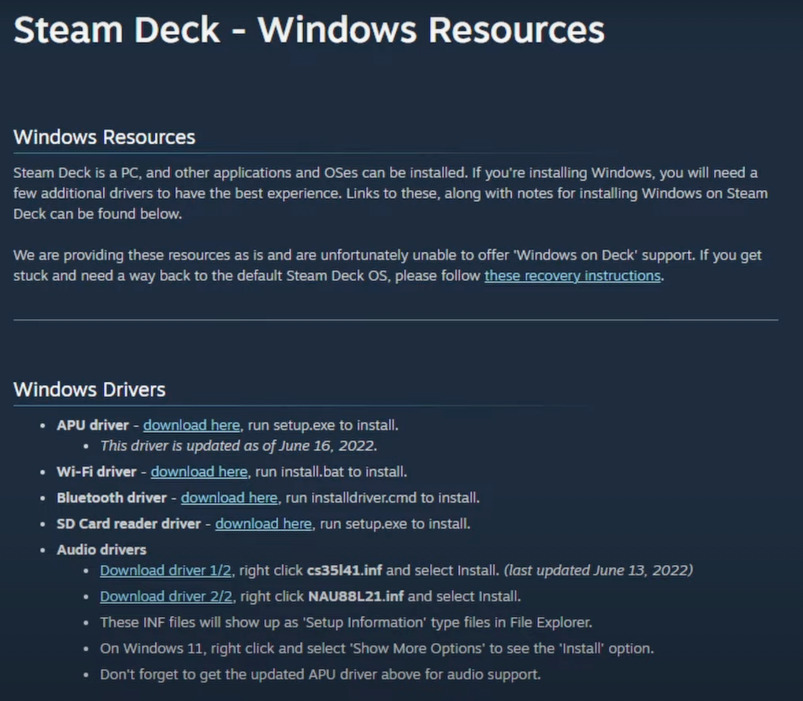
最後に、Windows のディスプレイ設定でディスプレイを縦モードから横モードに変更する必要があります。これを行うには、[スタート] ボタンをクリックし、「設定」と入力します。
[設定] > [システム] > [ディスプレイ] に移動し、向きを「横」に変更します。
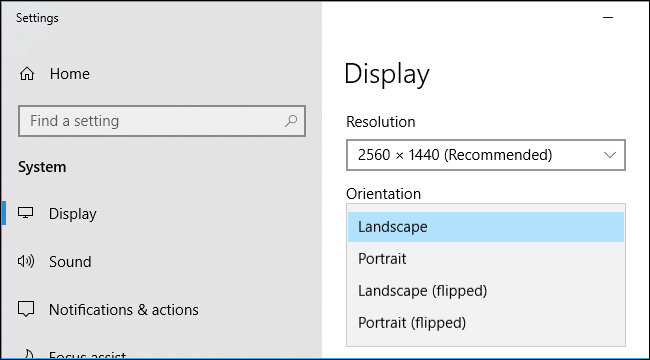
ステップ6:Steam をインストールする
最後に、Steamを Windows オペレーティング システムにインストールします。
インストールが完了すると、MicroSD Windows カードにログインして、ゲームのライブラリ全体にアクセスできます。
Steam Deck で Call of Duty をプレイできるようになり、SteamOS と Windows を切り替えるオプションも利用できるようになりました。
Steam DeckのおすすめCall of Duty 設定
新しいコール オブ デューティは、デフォルトのミディアム設定の Steam デッキでうまく動作します。ただし、パフォーマンスとグラフィック面をさらに改善するために、いくつかの最適化を行うことができます。
【設定の手順】
- MWIIを起動します。
- ディスプレイ設定に移動し、動的解像度をオンにします。
- [グラフィック] タブに移動します。
- グラフィックの[バランス]をクリックします。
- 「FSR」をONにします。
- 注意すべきことの 1 つは、Modern Warfare 2 のコントローラー設定が、Steam デッキのデフォルトで「WASD」になることです。これは、コントローラーでプレイしているため、うまくいきません。Steam Deck 設定に進み、Controller Configurationに移動して、ジョイスティック設定でデフォルトのコントローラーに変更します。
- Modern Warfare 2 のコントローラー設定に戻り、マウスの照準からジョイスティックの照準に変更します。マウスの照準を合わせたままにすると、右のジョイスティックが機能しなくなります。
上記以外に、Modern Warfare 2 は Steam デッキでうまく動作します。毎秒約 60 フレームを一貫して取得できるはずです。これは、この規模のゲームをプレイするハンドヘルド デバイスに最適です。
Call of Duty は Linux で動作しますか?
コール オブ デューティが Linux で動作することはないようです。
これは、Richocet と呼ばれるアンチチート システムが使用されているためです。後でいくつかの回避策が考えられるかもしれませんが、慎重に進める必要があります。
Ricochet の回避策により、ゲームから永久に追放される可能性があります。今のところ、Steam Deck で Windows から Call of Duty を実行するのは非常に簡単です。
その他のよくある質問
Warzone は Steam デッキにありますか?
Windows を Steam デッキまたは外部 USB-C または MicroSD カードにインストールする限り、Warzone をプレイできます。
Call of Duty を最適に実行できる Windows オペレーティング システムのバージョンはどれですか?
最新バージョンは Windows 11 で、Call of Duty は快適に動作します。Windows 10 でもゲームは問題なく動作します。
Steamをより便利に利用したいならVPNがおすすめ!
Steamですが更に【安全かつお得】に遊び尽くしたいと考えている方はVPNを導入してみることをおすすめします。
VPNとは??
「Virtual Private Network」の略。
簡単に言うと仮想の「専用回線」を使って、インターネットを利用することができます。
IPアドレスを自由に変更することができるので匿名性が向上します。
無料のサービスもありますが、回線品質が悪く速度が遅い問題があります。
そのため、回線品質が良い「NordVPN」等が人気です。

↑こんな感じで各国にあるサーバーを暗号化しつつワンクリックで使用できるサービス
こちらを利用することで下記のメリットがございます。
- 海外限定のゲームや地域早期リリースゲームをプレイ可能
- 不当なオンラインゲーム垢バン対策
- サイバー攻撃者によるゲームの干渉からゲーマーを保護する-保証されたセキュリティ
- 高速な接続によるゲーム体験の向上-パフォーマンスの向上
海外限定のゲームや地域早期リリースゲームをプレイ可能
ゲーム好きの方の悩みとして挙げられのが、他の国でゲームが発売されているのに自分の国ではまだ入手できない【国制限や海外限定早期リリース】の問題でしょう!!

↑【MMORPG:The Elder Scrolls Online】
例えば上記画像の有名MMORPGである『エルダー・スクロールズ・オンライン』は、すで日本でもであればリリースされていますがプレステーション5の場合だと海外PS5/Xbox Series X|Sのみの対応で日本版PS5だと通常購入/プレイすることができません・・・
さらに海外早期リリースの「WRC9 FIA ワールドラリーチャンピオンシップ」は国内での販売が2021年内に国内発売とダウンロード版を入手したい場合半年・一年と待ち続ける場合も・・・

↑9の国内販売を待っている間に10が発売されてしまうなんて嘆きも笑
このような制限もVPNであればユーザーの場所で利用できない場合でも、リリースされた日に最新のゲームリリースにアクセスできます。
不当なオンラインゲームの垢バン対策

一部のゲームメーカーはユーザーのIPアドレスを検知してブロックすることが知られています。
チートなどの正当な理由であれば理解できますが、運営の勘違いやミスで垢バンになる事例も多くそういった場合でもアカウント復旧などの対応してくれないなんてこともザラ!!!
そういった場合にVPN経由でゲームサーバーに接続すると、ユーザーは新しいIPアドレスを取得して、新たに開始してアクセスを回復できます。
セキュリティウイルス感染・ハッキングのリスク回避
Steamと一緒にVPNを使用するもう1つの利点は セキュリティ対策です。
VPNの主な目的は、トラフィックをオンラインで暗号化することにより、ユーザーにセキュリティと匿名性を提供することですがPS5プレーヤーが得られる効果は以下の通り。
- 分散型サービス拒否(DDoS)攻撃対策

https://cybersecurity-jp.com/security-measures/18262
DDoS攻撃は【犯人が特別なソフトウェアを使用してユーザーを強制的にオフラインにする攻撃】
犯人は本来のゲーム接続処理よりも多くのアクセス要求でゲームを過負荷にしユーザーの接続を停止させて勝てそうだったオンラインゲームから強制的に追い出されることが。。。
公平にプレイしたいユーザーからしたら迷惑極まりない話です笑
そんなDDoS攻撃をVPN暗号化の助けを借りてより良いセキュリティを得ることができます。
- ストーカー対策

最近マルチプレイヤーゲームのゲーマーが不満や好意を抱き他のプレイヤーをストーカーする事例が多発しているそうです。
と思うかと思いますがプレーヤーが誰かのIPアドレスを見つけると【ソーシャルメディアアカウントにハッキング→ユーザーの場所を追跡→オフラインでストーカー】することができます。
嫌がらせが悪化して、潜在的に危険な悪ふざけになるというまれなケースもあります。この場合も、VPNはユーザーのアドレスをマスクして、ユーザーを追跡したり特定したりできないようにします。
- 公共のWi-Fi接続安全確保

公共Wi-Fiを接続する場合はセキュリティ対策が必須!!!
暗号化されていないネットワークは【ユーザーの場所と、デバイスとインターネットの間で送信されるすべてのデータが公開】されている状態です。
もし家から離れた場所でゲームをしたいと考えているならVPNで暗号化しましょう。
パソコンならセキュリティソフトという代替方法もありますが、ゲーム機には導入することができないのでインタネット回線自体を保護してくれるVPNが唯一のセキュリティ対策と言えるでしょう!!
ゲーム中のインターネット速度/ラグ向上

そして最後に多くの人がVPNはインターネット速度を低下させると考えていますが、実際には、適切なVPNを選択すると、インターネット速度が同じに保たれるだけでなく、プレイ中の非常に苛立たしいラグ体験を修正するのにも役立ちます。
VPNは、ラグとpingの時間を短縮します。ラグは、キーボード、マウス、またはゲームコントローラーコマンドを送信してからゲームが応答するまでの時間の遅延です。
pingは、データがゲームサーバーとの間でやり取りされるのにかかる時間です。

ワイヤレス接続から有線接続に切り替えると、速度テストで速度が速くなり、pingがわずかに減少することがわかります。
VPNを使用してゲームサーバーに接続するとping時間を短縮できるため結果ラグが解消されます。
STEAMにはどのVPNがおすすめ??
NordVPNが他のVPNと違うメリットを簡単にまとめたものがこちら!
- スマホ・タブレット・パソコンのセキュリティ対策に!!
- ログ・履歴が保持されない
- セキュリティが強固
- 料金が安い・返金制度
スマホ・タブレット・パソコンのセキュリティ対策に!!

ネットワーク接続のセキュリティ対策になるNordVPN
実【スマホやタブレット・パソコン】にも対応しております。
最近ではフリーWifiを利用したスマホのハッキングも増えておりウィルスソフトでは防止することできないハッキングリスクもプレステ5でのセキュリティ対策ついでに対策することが出来ます。もちろん追加料金等は不要!!
おまけでスマホセキュリティソフトが付いてくるようなものですね!!
履歴・ログが一切残らない

利用したサーバーに【ログ・履歴が保持されない】ことが明言されているのもポイント。
通常のVPNはサーバー利用の履歴などが保存されるのでもし本体サーバーにハッキングされたら個人情報が流出する危険性があります。
ただNordVPNはユーザーの履歴などを保存する法律のないパナマで運営されているので万が一ハックされたとしてもそもそもの情報がないので警察や政府・ハッカーに個人履歴が渡ることがないです。
NordVPNは運営歴8年とVPN会社としては老舗ですがこれといった問題はおこしていないので安心して利用できるのは魅力。
一月分無料お試しでどんな理由でも100%返金保証付き!!

NORDVPNでは契約期間30日なら100%保証の制度もあるので、まず試しに使ってみて使わなそうならやめることもできるので登録のハードルが低いのも個人的にはありがたかったです。
ほんとにどんな理由でも返金対象になりますwww
- 全く使わなかったから
- 特に理由はないけど解約したい
- サービスに納得行かなかった。
など普通なら返金対象にならない理由でも即座に返金してくれます。
| 1ヶ月プラン | 6ヶ月プラン | 1年プラン | 2年プラン | 3年プラン | |
| ExpressVPN | $12.95 | $9.99 | $8.32 | ||
| NordVPN |
$11.80 | $8.99 | $2.99 |
また値段自体もNordVPNは契約者が多いのでその分料金も安くでき平均的なVPN会社よりも5割ほど安いです。
有名VPNのExpressVPNは最安で$8.32(約900円)なのに比べ、NordVPNは$2.99(約400円)と半値近く違うので毎月のコストが掛かりません。
デメリットは???
デメリットとしては日本人サポートがいないことです。ただ問い合わせすることも正直あまりありませんし、問い合わせ内容はグーグル翻訳を使うことで解決するので若干手間がかかることは念頭に置いてください。
最悪使ってみて納得行かなければ【一ヶ月であればいつでも無条件返金】なので特に自分が損することなくお試しすることができます。普通月額のサブスクサービス(Netflixなど)は返金はしていないのでかなり太っ腹な対応なんじゃないかなと思いますね!!
↑実際に使用して感じたメリット・デメリットまとめ
まとめ
今回は【Steam Deckでコール オブ デューティ(COD)をプレイする方法・やり方【スチームデック】】の紹介になります!
また先程ご紹介したNordVPNでは現在期間限定で2年プランが68%オフ
さらに無料プランが当たるチャンスも実施されているそうです。期間限定で1ヶ月・1年・2年プランが無料で追加の可能性も・・・!
3ステップで簡単に設定可能なのでセキュリティに不安な方はお得な今のうちにVPNのお試しを利用してみてはいかがでしょうか?

































































